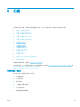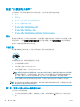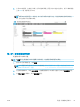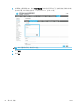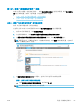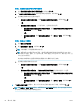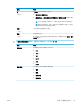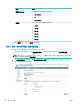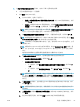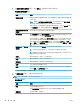HP Color LaserJet Managed MFP E77800 Series, HP LaserJet Managed MFP E72500 Series - 用户指南
3. 在外发电子邮件服务器 (SMTP) 区域中,完成以下某个选项的相应步骤:
● 从显示的服务器中选中一个服务器
● 单击添加以启动 SMTP 向导。
1. 在 SMTP 向导中,选择以下选项之一:
○ 选项 1:我知道我的 SMTP 服务器地址或主机名称:输入 SMTP 服务器的地址,然后
单击下一步
○ 选项 2:如果您不知道 SMTP 服务器的地址,请选择搜索网络以查找外发电子邮件
服务器,然后单击下一步。选择服务器,然后单击下一步。
注:如果已为其他打印机功能创建 SMTP 服务器,使用其他功能已在使用的服务器选项
将显示。您可以选择并配置此选项,以将其用于电子邮件功能。
2. 在设置连接至服务器所需的基本信息对话框中,设置要使用的选项,然后单击下一步。
注:有些服务器在发送或接收大于 5 兆字节 (MB) 的电子邮件时会出现问题。通过在如果
大于 (MB) 则分割电子邮件中输入数字可防止出现这些问题。
注:大多数情况下不需要更改默认端口号。但是,使用启用 SMTP SSL 协议选项时,必须
使用端口 587。
注:如果使用 Google™ Gmail 作为电子邮件服务,则选中启用 SMTP SSL 协议复选框。通
常,对于 gmail 而言,SMTP 地址为 smtp.gmail.com,端口号为 465,且 SSL 应处于启用
状态。
请参考在线来源确认这些服务器设置在配置时均为最新状态并且有效。
3.
在服务器身份验证要求对话框中,选中描述服务器身份验证要求的选项:
○ 服务器不要求进行身份验证,然后单击下一步。
○ 服务器要求进行身份验证
○ 从下拉框中,选择通过控制面板登录后使用用户凭据进行连接,然后单击下
一步。
○ 从下拉框中,选择始终使用这些凭据,输入用户名和密码,然后单击下一
步。
注:
如果使用已登录用户的凭据,请在打印机控制面板上将电子邮件设为需要用户登
录。通过在安全性标签的访问控制对话框中取消选中登录和权限策略区域的设备访客列
中的电子邮件复选框,即可拒绝设备来宾访问。该复选框中的图标将从选中标记变为锁
形标记。
4. 在服务器使用对话框中,选择将通过此 SMTP 服务器发送电子邮件的打印机功能,然后
单击
下一步按钮。
注:
如果服务器要求进行身份验证,则需提供用于从打印机发送自动警报和报告的用户
名和密码。
5. 在摘要与测试对话框的将测试电子邮件发送到:字段中输入有效的电子邮件地址,然后
单击测试。
6. 验证所有设置是否正确,然后单击完成以完成外发电子邮件服务器设置。
ZHCN
设置“扫描到电子邮件”
87